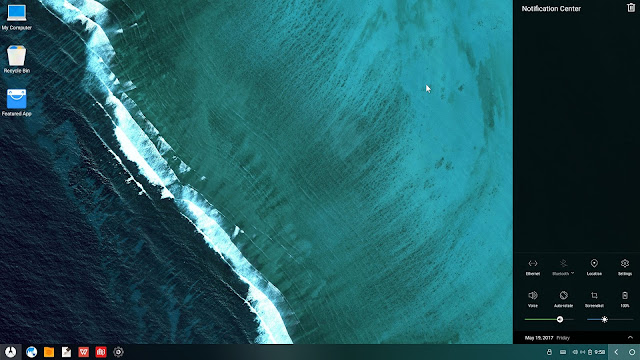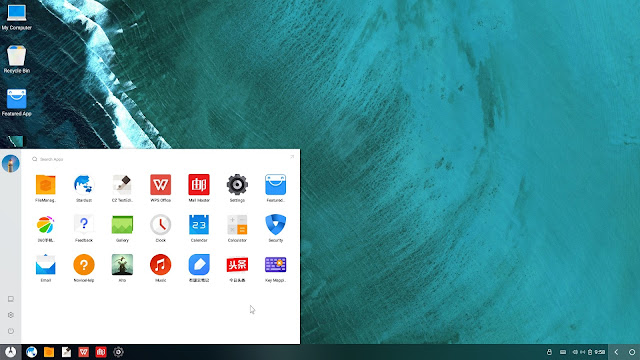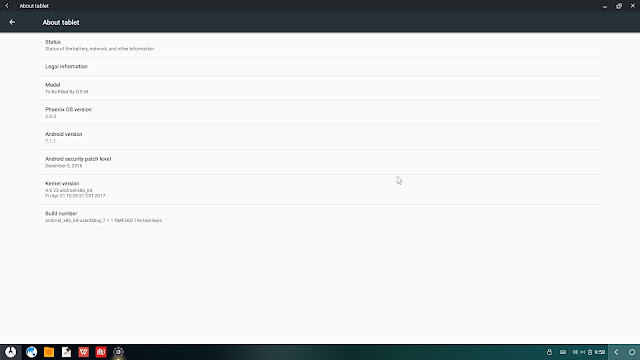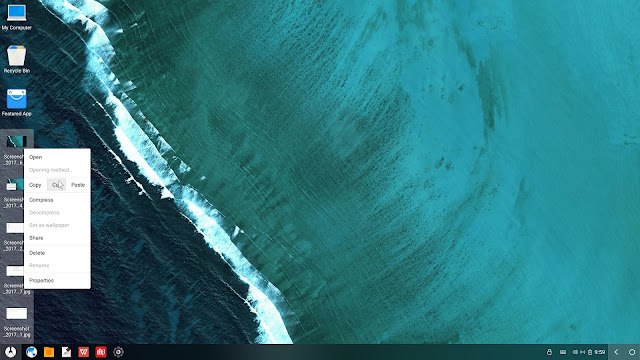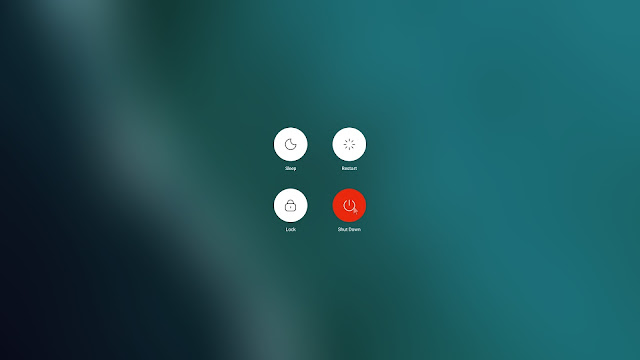Phoenix OS 2 esta basado en Android 7.1, es una versión modificada para equipos de arquitectura x86 (PCs y laptops). En este tutorial aprenderás a instalarlo en un Disco Duro haciendo Dual boot, es decir, conservando tu instalación de Windows intacta.
Requisitos del sistema:
- 2GB de memoria RAM.
- Procesador Intel o AMD de 2 Ghz del año 2010 en adelante.
- Se requieren 4/8/16/32 GB de espacio libre adicionales en el disco duro para la DATA (Espacio disponible para instalar aplicaciones y tener archivos) del Phoenix OS. Se escoge durante la instalación, se recomienda el tamaño mayor.
- 4 GB o menos de memoria RAM: 32 Bits
- Mas de 4 GB de memoria RAM: 64 Bits
Nota: En este tutorial utilizaremos la versión .exe, es decir la que viene con asistente y no la imagen de disco (.iso).
1. En primer lugar debemos ir a la pagina de Phoenix OS y escoger la variante que nos convenga según nuestra memoria RAM: http://www.phoenixos.com/en/download_x86
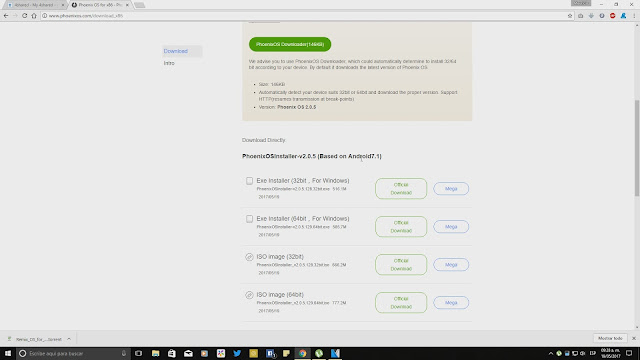
2. Al finalizar la descarga ejecutamos el archivo como Administrador. Seleccionamos la opcion con el icono de un disco duro llamado Install.
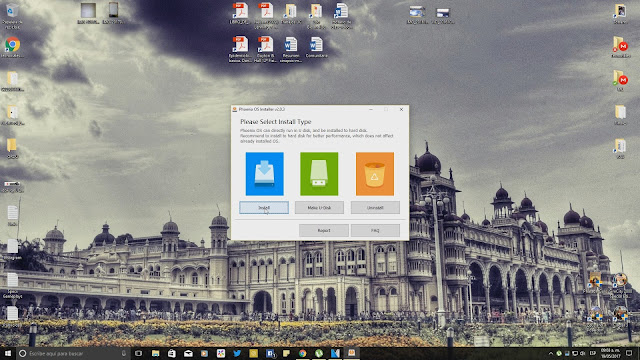
3. Ahora seleccionamos la letra de la unidad de disco duro en la que queremos instalar Phoenix OS 2. Si es el mismo disco en el que esta Windows, generalmente es el disco local C.
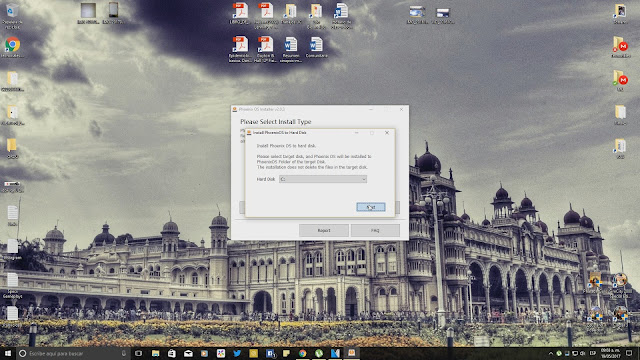
4. A continuación seleccionaremos el tamaño del disco virtual para la DATA. Presionamos install y comenzara el proceso. En mi caso tomo alrededor de 8 minutos.
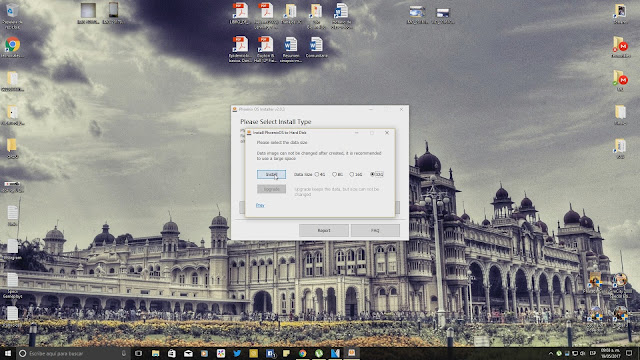
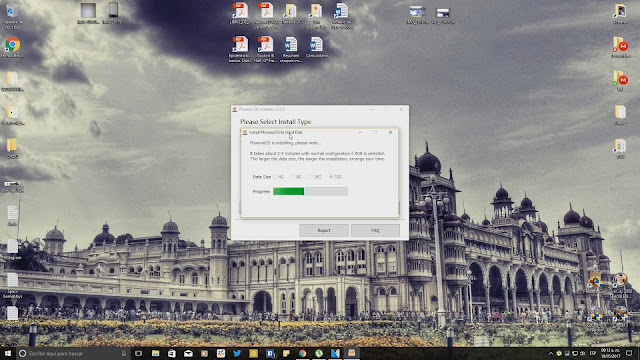
5. Una vez termine veremos un mensaje de confirmación, presionamos aceptar y reiniciamos el equipo.
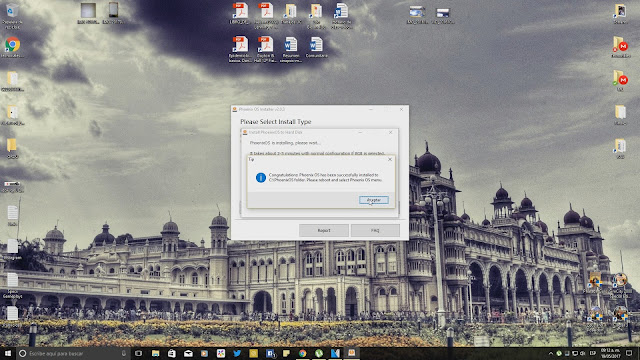
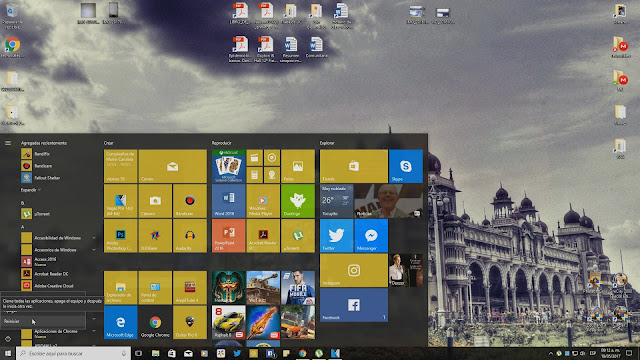
6. Al reiniciar presionamos el Boot Manager de Windows preguntara a que sistema operativo queremos entrar, tendremos 30 segundos para hacer la selección. Verán en pantalla cualquiera de las dos interfaces que dejo a continuación:
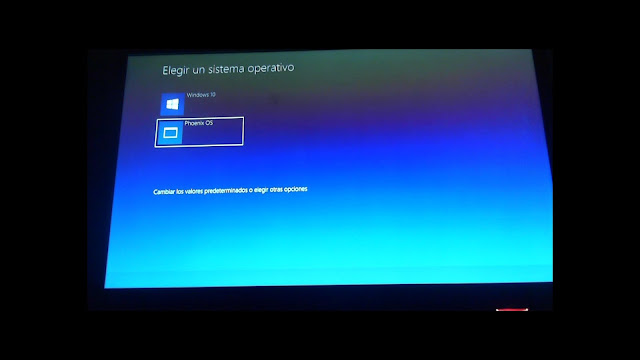

7. Al ser el primer arranque tomara cierto tiempo, en mi caso fueron 4 minutos.

8. Tendremos el asistente de configuración donde escogeremos el idioma (Chino o Ingles), el nombre de usuario y la configuración de red.
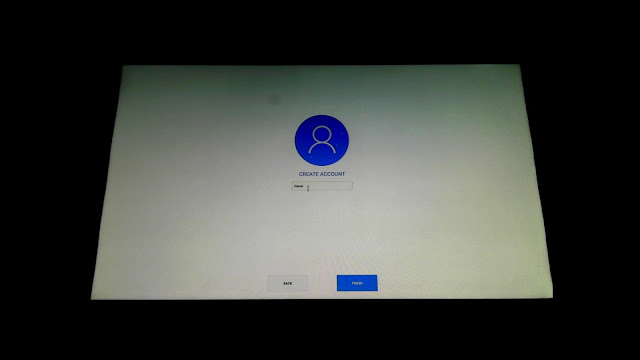
9. Finalmente tendremos el sistema ejecutándose en la PC. Les dejo unas capturas: